如何用手机设置无线路由器?常见问题有哪些?
41
2024-08-04
随着互联网的普及,无线路由器成为我们日常生活中必不可少的设备。然而,如果不设置密码保护,他人可能会非法使用你的网络资源或者侵入你的隐私。本文将教你如何在手机上设置无线路由器密码,帮助你保障网络安全。
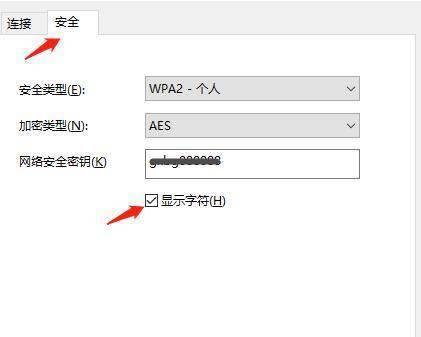
选择合适的无线路由器密码
选择密码时要注意避免使用过于简单的组合,最好是8位以上的混合字符,包括大小写字母、数字和特殊字符,这样可以增加破解的难度。
打开手机设置界面
找到手机上的设置图标,点击进入系统设置界面,在设置界面中找到“网络”或者“WLAN”选项,进入无线网络设置页面。
连接无线路由器
在无线网络设置页面中,点击“Wi-Fi”选项,搜索可用的无线网络,并选择你想要连接的无线路由器名称,输入正确的密码进行连接。
进入无线路由器管理页面
打开手机上的浏览器,输入无线路由器的IP地址(通常是192.168.1.1或192.168.0.1),进入路由器管理界面。
输入登录账号和密码
在路由器管理界面中,输入默认的登录账号和密码(通常是admin/admin或者admin/password),如果你已经修改过密码,请使用修改后的登录账号和密码。
找到无线设置选项
在路由器管理界面中找到无线设置选项,这里你可以看到当前无线网络的名称、加密方式等相关信息。
修改无线网络名称
点击无线设置选项中的“SSID”或“网络名称”字段,输入你想要设置的新的无线网络名称,然后保存设置。
选择加密方式
在无线设置选项中找到“安全模式”或“加密方式”字段,选择合适的加密方式,推荐使用WPA2-PSK加密方式,确保网络安全性。
设置密码
在无线设置选项中找到“密码”或“密码设置”字段,输入之前选择的合适的密码,然后保存设置。
隐藏无线网络
在无线设置选项中找到“广播SSID”或“隐藏SSID”字段,选择关闭广播SSID功能,这样其他人就无法直接搜索到你的无线网络。
保存并应用设置
在修改完无线设置之后,找到页面底部的“保存”或“应用”按钮,点击保存并应用设置,使设置生效。
重新连接无线网络
关闭手机上的Wi-Fi连接,并重新打开Wi-Fi功能,搜索可用的无线网络,选择你刚刚设置的无线网络名称,输入密码进行连接。
检验设置是否成功
重新连接无线网络后,打开手机上的浏览器,访问一个网页,确保能够正常上网,说明设置无线路由器密码成功。
定期更改密码
为了增加网络安全性,建议定期更改无线路由器密码,可以每隔一段时间或者遇到安全事件时进行修改。
通过本文的教程,你已经学会了如何在手机上设置无线路由器密码,保护你的网络安全。记住选择合适的密码并定期修改,确保你的无线网络安全可靠。
随着互联网的普及,无线网络已经成为我们生活中不可或缺的一部分。而保护无线网络的安全性则显得尤为重要。本文将以手机设置无线路由器密码为主题,介绍如何快速简便地保护您的网络安全。
检查您的手机网络连接状态
为了保证正常进行无线路由器密码设置,首先要确保您的手机已经与无线路由器成功连接。打开手机的设置菜单,点击“Wi-Fi”选项,确认连接到正确的无线路由器信号。
2.“打开手机浏览器访问无线路由器设置页面”
输入无线路由器管理地址
在手机浏览器中输入无线路由器的管理地址,通常是“192.168.1.1”或“192.168.0.1”。若无法打开,请确认是否输入正确或与无线路由器连接正常。
3.“输入管理员账号和密码登录”
找到并点击登录按钮
在打开的无线路由器管理界面上,找到登录按钮并点击。通常情况下,需要输入管理员账号和密码才能成功登录。
4.“进入无线设置界面”
找到无线设置选项
在成功登录后,查找无线设置选项,并点击进入无线设置界面。这个界面将提供无线网络的各种设置选项。
5.“选择无线安全设置类型”
选择适合的无线安全设置类型
根据个人需求和实际情况,选择适合的无线安全设置类型。通常有WEP、WPA、WPA2等几种常见的安全设置选项可供选择。
6.“输入新的无线密码”
在密码设置栏中输入您想要设置的新密码。为了保证网络安全性,建议密码长度不少于8位,并包含字母、数字和特殊字符的组合。
7.“保存并应用新密码设置”
点击保存或应用按钮,使新密码设置生效。系统将会自动保存并应用您的新密码。
8.“重新连接无线网络”
关闭手机的Wi-Fi功能,然后重新打开,并连接到您刚刚设置的无线网络。输入新的密码后,即可成功连接到无线网络。
9.“测试连接及网络访问”
确保您的手机已经成功连接到了无线网络后,可以通过尝试访问网页或其他网络应用来测试连接的稳定性和可用性。
10.“忘记密码时的处理方法”
如果您不慎忘记了无线网络密码,可以通过路由器后面的Reset按钮将路由器恢复到出厂设置,然后重新进行设置。
11.“定期更换密码增加网络安全性”
为了增加网络安全性,建议定期更换无线网络密码。定期更换密码能够有效减少他人破解密码的风险。
12.“设置其他网络安全选项”
无线路由器的管理界面还提供了其他网络安全选项,如MAC地址过滤、隐藏网络名称等。根据自己的需要和技术水平,可以进一步设置这些选项以提高网络安全性。
13.“咨询网络安全专家”
如果在设置过程中遇到问题或需要更高级别的网络安全措施,请咨询网络安全专家获得帮助。他们能够提供专业的指导和建议。
14.“保护个人隐私与网络安全意识”
除了设置无线路由器密码外,还应增强个人隐私保护和网络安全意识。不轻易将无线密码透露给他人,避免连接不可信的公共Wi-Fi等。
15.“以手机设置无线路由器密码”
通过手机设置无线路由器密码,能够快速简便地保护您的网络安全。关注以上步骤,您将能够轻松设置无线路由器密码,保护个人隐私和网络安全。记得定期更换密码,同时加强自身的网络安全意识。
版权声明:本文内容由互联网用户自发贡献,该文观点仅代表作者本人。本站仅提供信息存储空间服务,不拥有所有权,不承担相关法律责任。如发现本站有涉嫌抄袭侵权/违法违规的内容, 请发送邮件至 3561739510@qq.com 举报,一经查实,本站将立刻删除。